如何使用网卡驱动
shiwaishuzidu 2025年4月19日 12:55:16 驱动 20
使用网卡驱动通常包括以下步骤:下载安装合适的驱动程序,重启电脑,系统会自动识别并配置网卡,之后即可正常使用网络。
-
确定网卡型号:

- 查看电脑设备管理器,在“网络适配器”下找到网卡设备,右键点击选择“属性”,在“详细信息”选项卡中可查看硬件ID等信息,通过这些信息可以确定网卡的具体型号。
- 也可以查看网卡表面的标识或电脑主板上的标注来确定网卡型号。
-
下载网卡驱动:
- 访问网卡制造商的官方网站,如英特尔、AMD、Realtek等,在网站上找到“支持”或“下载”页面,输入网卡型号,选择对应的操作系统版本,然后下载最新的网卡驱动程序。
- 一些第三方驱动下载网站也提供网卡驱动下载,但要注意从正规可靠的网站下载,避免下载到恶意软件。
-
安装网卡驱动
- Windows系统:
- 对于Windows 10及以上系统,下载完成后,找到下载的驱动文件,一般为.exe格式,双击运行该文件。
- 在弹出的安装向导窗口中,按照提示完成操作,通常可以选择“自动安装”或“自定义安装”,建议使用默认设置,点击“下一步”直至安装完成。
- 安装完成后,可能需要重启电脑,使驱动生效。
- Linux系统:
- 以Ubuntu为例,如果下载的是.tar.bz2格式的驱动包,将其解压到某个目录,如
tar -xvf xxx.tar.bz2。 - 进入解压后的目录,运行可执行文件进行安装,可能会用到
sudo命令来获取管理员权限,例如sudo ./xxx。 - 安装完成后,需要手动配置网卡参数,可以通过修改
/etc/network/interfaces文件或使用命令行工具如ifconfig、ip等进行配置。
- 以Ubuntu为例,如果下载的是.tar.bz2格式的驱动包,将其解压到某个目录,如
- Windows系统:
-
验证安装是否成功:
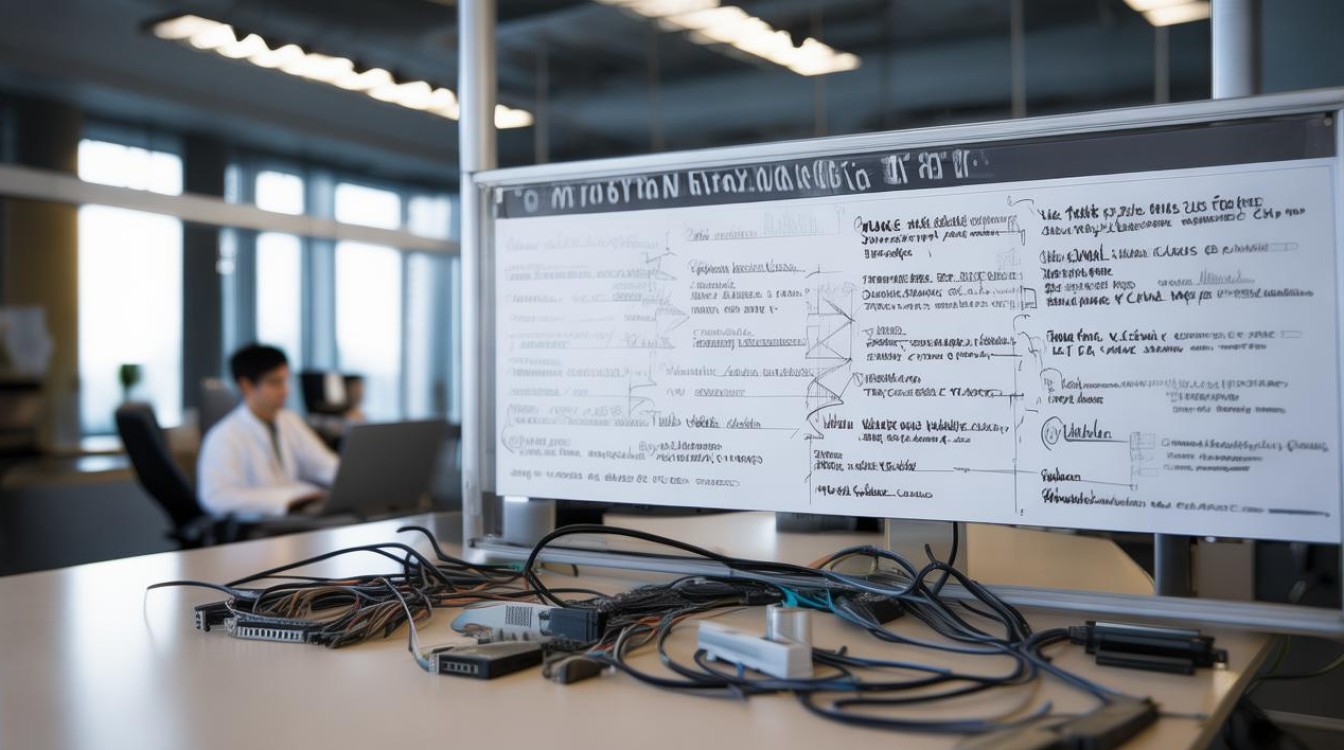
- 在Windows系统中,右键点击“此电脑”,选择“管理”,在打开的计算机管理窗口中点击“设备管理器”,展开“网络适配器”,查看网卡设备是否有黄色感叹号或问号,如果没有,说明驱动安装成功。
- 在Linux系统中,可以使用
ifconfig命令查看网卡的状态和IP地址等信息,或者使用ping命令测试网络连接是否正常。
-
更新网卡驱动(可选):
为了确保网卡驱动的稳定性和兼容性,建议定期更新网卡驱动,可以再次访问网卡制造商的官方网站,下载最新的驱动程序,然后按照上述安装步骤进行更新。
相关问答FAQs
-
问:如果我不知道网卡的型号怎么办? 答:可以通过多种方法确定网卡型号,一是查看电脑设备管理器,在“网络适配器”下找到网卡设备,右键点击选择“属性”,在“详细信息”选项卡中可查看硬件ID等信息;二是查看网卡表面的标识或电脑主板上的标注;三是使用一些系统信息查看工具,如CPU-Z等,这些工具可以显示电脑硬件的详细信息,包括网卡型号。
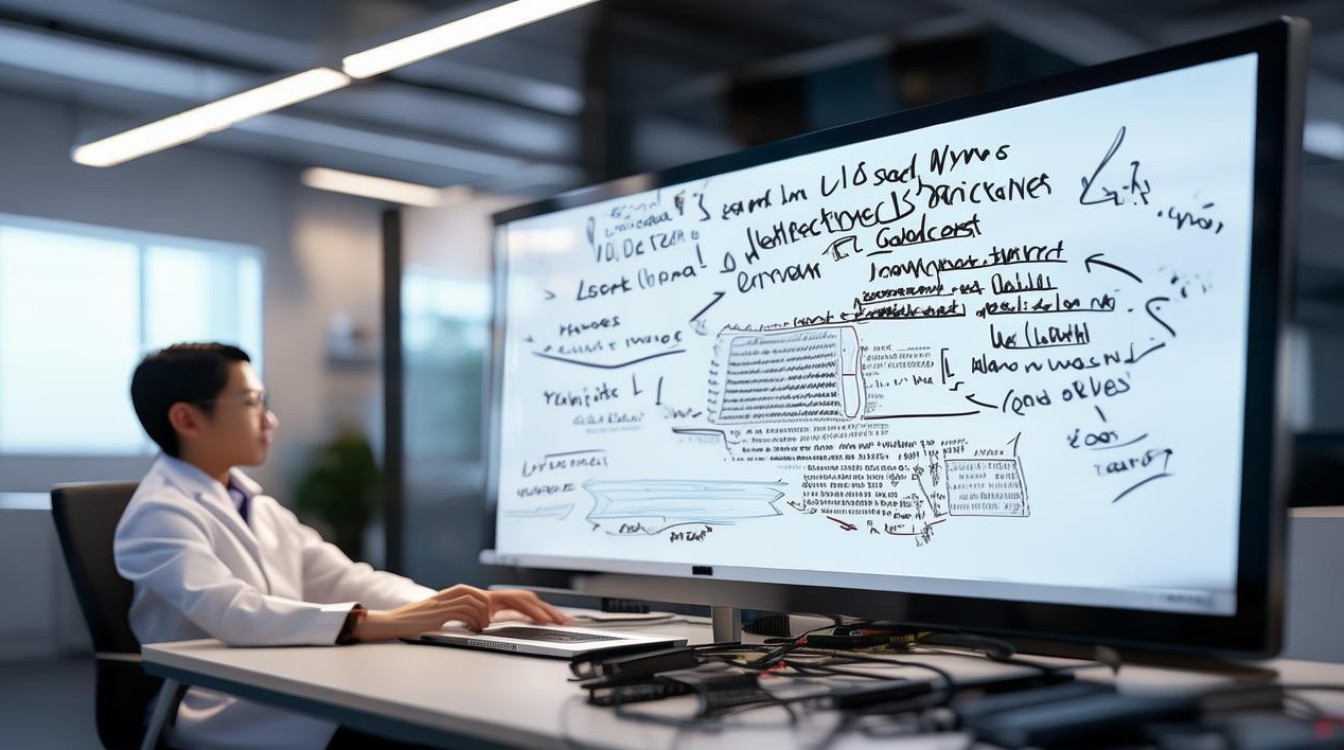
-
问:为什么安装了网卡驱动后还是无法上网? 答:可能有以下几种原因,一是驱动没有正确安装,可能是下载的驱动与操作系统不兼容或者安装过程中出现错误,可以重新安装驱动;二是网络设置不正确,比如IP地址、子网掩码、网关等设置错误,需要检查并正确配置网络设置;三是网络硬件设备本身存在问题,如网线损坏、路由器故障等,可以检查并更换相关硬件设备。







